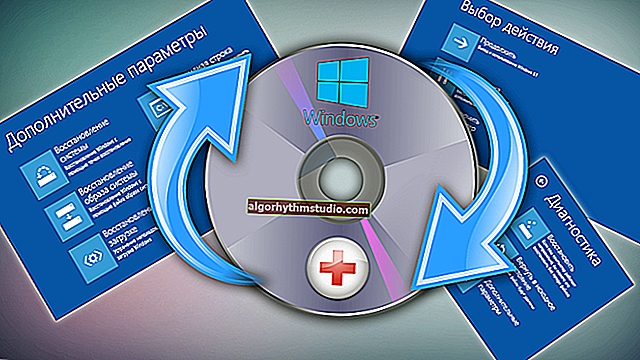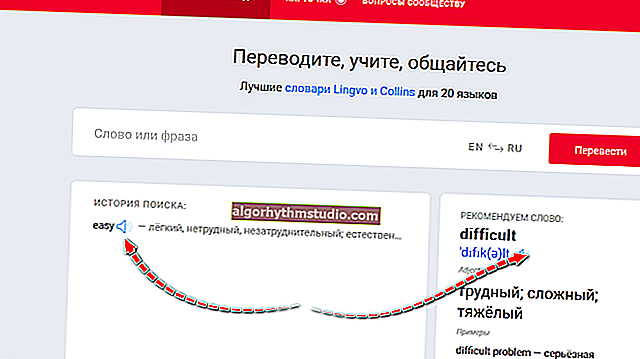이전 전화에서 새 전화로 연락처를 전송하는 방법 (Android)
 여보세요.
여보세요.
우리는 전화 나 PC에 저장된 정보가 하드웨어 자체보다 더 비싸지는시기에 살기 시작했습니다. 일반적으로 이것은 노트북의 연락처 때문일 수 있습니다 ... ?
그리고 새 전화를 구입할 때 직면해야 할 첫 번째 작업 중 하나는 이전 장치에서 연락처를 전송하는 것입니다. 숫자가 많으면 (20-30 개 이상) 수동 옵션을 즉시 삭제할 수 있습니다. 시간이 오래 걸리고 실수를하고 숫자를 혼동하기 쉽습니다.
일반적으로이 작업에는 스페셜을 사용하는 것이 훨씬 더 편리합니다. 노트북 가져 오기 / 내보내기를위한 Android 시스템 기능. 사용에 대한 몇 가지 옵션에 대해이 메모는 ...
*
이전 전화에서 연락처 전송
참고 : 아래 스크린 샷은 Android 8.1로 제작되었습니다.
❶
SIM 카드 사용
이 방법은 무엇보다 다재다능하다는 점에서 편리합니다 (인터넷이 없어도 작동하며 SD 카드 슬롯이없는 경우 등). 그러나 SIM 카드에는 50-150 개의 숫자 만 저장할 수 있다는 점에 유의해야합니다. 그러나 많은 경우 번호 목록을 부분적으로 전송할 수 있습니까?!
1) 따라서 이전하려면 먼저 연락처 목록을 열고 "더보기"버튼을 클릭 한 다음 "가져 오기 / 내보내기" 옵션을 선택 해야합니다 (이전 버전의 Android를 사용하는 경우이 옵션이 메뉴에 표시되지 않으므로 즉시 연락처 열기 설정).

연락처 가져 오기-내보내기
2) 다음으로 "SIM 저장소로 내보내기" 옵션 을 선택한 다음 사용할 연락처 (전화 메모리, Viber, Telegram 응용 프로그램 등에 저장 됨)를 지정하고 "내보내기" 버튼 (화살표 포함)을 클릭합니다 .

연락처를 SIM 카드로 내보내기
3) 연락처가 SIM 카드에 저장되면 새 휴대폰에 삽입합니다.

휴대폰에 SIM 카드 삽입
4) 새 장치에서 연락처 내보내기 / 가져 오기 설정을 다시 열고 "SIM 드라이브에서 가져 오기" 옵션을 선택한 다음 필요한 연락처를 지정하고 "가져 오기"를 클릭합니다 . 아래 스크린 샷은 도움을위한 것입니다.

SIM 카드에서 가져 오기
일반적으로 전송이 완료되었습니다! 일반적으로 모든 것에 관한 모든 것에는 2-3 분이 걸립니다. 시각 ...
❷
SD 메모리 카드 사용
이 옵션은 SIM 카드에 맞지 않는 충분히 큰 노트북이있을 때 편리합니다 (또는 다양한 오류로 인해 SIM에 아무것도 저장할 수 없음). 또한 인터넷 연결이 필요하지 않습니다 (일부 경우에도 중요 함).
1) 먼저 연락처 목록을 열고 "가져 오기 / 내보내기"메뉴 로 이동해야 합니다 . 아래 예를 참조하십시오.

연락처 가져 오기-내보내기
2) 그런 다음 "저장 장치 (SD 카드)로 내보내기" 옵션을 선택하고 필요한 연락처를 지정하고 저장에 동의합니다.

연락처를 SD 카드에 저장 / 클릭 가능
3) 모든 것이 잘되면 "00001.vcf" 라는 파일 (현재 날짜와 시간 포함) 이 SD 카드에 나타납니다 .

연락처 파일이 저장되었습니다.
4) 다음으로 새 장치에 SD 카드를 연결해야합니다.

스마트 폰에 128GB 용 MicroSD 카드 설치
5) 새 휴대폰에서 연락처 가져 오기 / 내보내기 설정으로 이동하여 메뉴에서 "저장소에서 가져 오기" 옵션을 선택합니다 . 그 후, 휴대폰은 자동으로 SD 카드의 모든 연락처 파일을 찾아 메모리에 추가하라는 메시지를 표시합니다. 예제는 아래 스크린 샷을 참조하십시오.

저장소에서 가져 오기-vCard 선택
❸
Google 계정 사용
이 방법이 가장 편리합니다. 연락처 목록 (크기에 관계없이 가능)뿐만 아니라 문서, 캘린더 항목, 멀티미디어 등 다른 많은 파일도 전송할 수 있습니다. 또한 사용할 때 생성 할 항목 외에는 아무것도 할 필요가 없습니다. 계정 및 로그인 ...
참고 : Google 계정의 등록은 생략합니다. 이것은 표준입니다 ( "계정 / 새 Google 계정 추가"메뉴를 클릭 한 다음 이메일 주소, 전화 번호 등 데이터를 입력하면됩니다. woo-a-la.
따라서 Google 계정이 있으면 동기화 옵션을 켤 수 있습니다. 그러면 매일 클라우드의 서버에 연락처가 저장됩니다 (즉, 이전 전화를 분실하더라도 모든 연락처를 신속하게 복원 할 수 있습니다!).
동기화는 "설정 / 계정 / Google" 섹션에서 활성화됩니다 . 전원을 켠 후 데이터가 동기화되는 데 약간의 시간이 소요됩니다.

연락처가 동기화 됨
동기화 후-새 전화기를 켜고, 인터넷 연결을 설정하고, 계정에 로그인하면됩니다. 모든 연락처가 네트워크에서 자동으로 다운로드됩니다. 편리하게? 더 나아가!
❹
스페셜의 도움으로. 응용 프로그램
이제 백업 자동 생성을위한 상당히 많은 응용 프로그램이 있습니다 (참고 : 백업은 연락처, 파일, 문서 등 사용자 데이터를 복원하기위한 특수 파일입니다).
예를 들어 Easy Backup (Play Market 링크)을 사용하는 것은 이와 관련하여 매우 편리합니다. 연락처 목록을 ".vcf" 파일에 저장 하고 이메일, 클라우드 드라이브, SD 카드 등 "어디서나"보낼 수 있습니다.

Easy Backup-백업용 애플리케이션
*
그게 다야, 행운을 빕니다!
✌